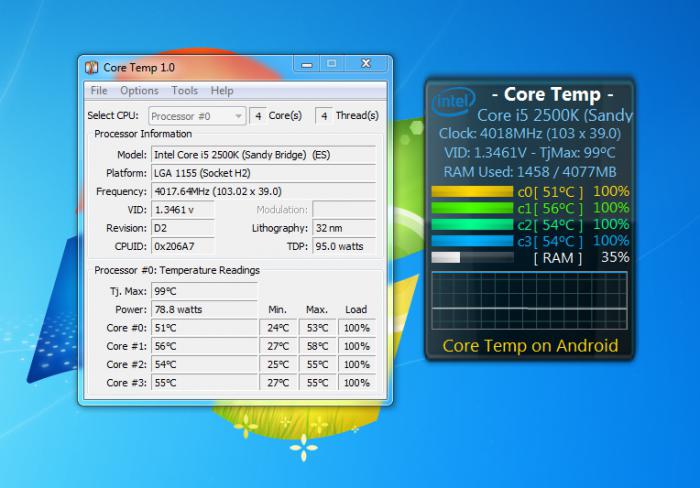Windows herhangi bir sürümde DLL nasıl kaydedilir: birkaç temel yol
Bazen bazı programlarda olurUygulama ortamları başlatıldığında Windows ortamları başlatılmaz ve sistem böyle bir dinamik DLL bileşeninin (kitaplık) eksik veya kayıtlı olmadığını belirten bir ileti görüntüler. Daha sonra, bir DLL'yi bir sisteme çeşitli yollarla nasıl kaydedileceği sorusunu düşünün, ancak yalnızca gerçekte mevcut olması şartıyla. Ayrıca, kullanıcının dikkatini, herhangi bir şekilde eylem gerçekleştirirken ortaya çıkabilecek bazı olası hatalara çekecektir.
Windows sistemlerinde DLL'leri en basit yöntemle nasıl kaydedebilirim?
Çoğu yazılım ürünleriWindows'ta kurulum ve kullanım için, programın kendi kendine ek olarak, birçok ek bileşen içerir. DLL, EXE dosyası başlatıldığında ana belleğe yüklenen bu modüllerden biridir ve kod onlara atanmıştır.

Bu durumda, başlangıç dizisinin yapısıRAM'da kalan bileşenleri programlamak ve yüklemek, hemen hemen hepsi bir dizinden başlayacak şekildedir. Böylece, en basit biçimde, Windows 10'da bir DLL dosyasının veya alt sıradaki sistemlerin nasıl kaydedileceği sorusu, bu formattaki gerekli dosyaların, programın ana yürütülebilir dosyası (EXE) ile dizine yerleştirilerek çözülür. Ancak bu, yalnızca kütüphanelerin kendilerinin bulunmadığı durumlarda, ancak daha sonra İnternet'ten ayrı olarak indirildikleri durumlarda geçerlidir.
Windows XP'de ve bir daha Çalıştır konsolunda bir DLL'yi nasıl kaydedebilirim?
Ne yazık ki, yukarıdaki teknik çalışıyorher zaman değil. Bu nedenle, Windows'da kendi araçlarınızı ve araçlarınızı kullanmanız gerekir. Özellikle, tüm sistem kataloglarından birinde bulunan bir regsvr32.exe dosyası olarak temsil edilen RegSvr yazılım servisini kullanmaya devam eder. 32 bit mimarili sistemlerde bu bileşen, System32 klasöründe bulunur, ancak bu dosyaların 64 bit sürümlerinde iki tane olabilir (ikinci bileşen SysWOW64 klasöründe bulunur).
Böylece, olan şeyin problemini çözmeden önce,DLL sistemde nasıl kaydedilir, kütüphanenin hangi bit kapasitesinin tasarlandığını bulmak gerekir. Bu, daha ileri hareket yolunu belirleyecektir.

Yani kayıt olmak için konsolu aramanız gerekiyor"Çalıştır" (bunu yapmanın en kolay yolu, Win + R'nin birleşimidir), burada regsvr32.exe komutunu kaydetmeniz gerekir ve bundan sonra boşluktan kütüphane dosyasının tam yolunu yazın. Regsvr32.exe dosyasını yürütmek için, bit derinliğini dikkate alarak kayıt yapılması gereken durumlarda, ayrıca, System32 klasörünün veya SysWOW64 klasörünün konumunu belirterek tam yolunu kaydetmeniz gerekir.
Komut satırındaki işlemler
Bir DLL, komut satırı aracılığıyla benzer şekilde kaydedilebilir. "Run" menüsünden cmd'nin azaltılmasıyla (yönetici haklarıyla zorunlu olarak) çağrılabilir.

Burada, "Çalıştır" konsolu gibi,Dosya adı (regsvr32.exe) ile başlayan bir komut izlenir, ardından kitaplık dosyasının tam yolu veya günlüğe kaydetme aracı için satırın başlangıcındaki tam yol belirtilir.
"Explorer" ile kayıt oluşturma
Bir sistemde DLL'lerin nasıl kaydedileceğine ilişkin soruna eşit derecede basit bir çözüm, Explorer veya başka bir dosya yöneticisini kullanıyor.
Kütüphane dosyasını bulmanız gerekiyor vesağ tıklayın, ardından içerik menüsünden "Birlikte aç ..." seçeneğini seçin. Biçim DLL açmak için programlar listesinde daha fazla sunulmaz, bu nedenle, yukarıda bahsedilen dizinlerde, gözden geçirme düğmesinin kullanılarak, bu dosya regsvr32.exe (ana programın bit derinliğine bağlı olarak) bulmak için gereklidir sunulmayacaktır.
Kayıt ile ilgili olası sorunlar
Hepsi iyi olurdu, ama bazen hatalar olabilir. Çoğu zaman, sözde giriş noktası DLLRegisterServer bulunmayan bir ileti görebilirsiniz.

Bunun nedeni, kütüphanenin zatenkayıtlı, ancak hasarlı. Belki de DLLRegisterServer modülü, sistemin geçerli sürümüyle uyumsuzdur veya kitaplık desteklemez, vb. Yine de, bu türdeki tüm bileşenlerin kayıt için tasarlanmadığını hatırlamak gerekir. Dosya İnternet'ten indirilirse, antivirüsün onu indirmesi veya indirme işlemi sırasında tamamen silmesi çok iyi olabilir.
Bazen bir Windows aracı kaydetmek içinkullanım gerekli değildir. Dolayısıyla, oyunlarda mevcut olabilecek D3D bileşenleri için, sadece DirectX'in güncel bir sürümünü yükleyin ve MSVC kütüphaneleri için Microsoft Visual Studio Yeniden Dağıtılabilir'i yükleyin. Aşırı durumlarda, yazılımın korsan bir kopyasının kullanılması durumunda, aynı İnternet'te, yazılımın resmi sürümünü bulup tekrar gerekli işlemleri yapmalısınız (ancak bu durumda, bu prosedürler gerekli olmayabilir). Tercih resmi olmayan bir programa verilirse, indirme işlemi antivirüs ve güvenlik duvarı devre dışıyken yapılmalıdır, ancak yalnızca kullanıcının indirilen içeriğin tamamen güvenli olduğuna ve bilgisayar sisteminde herhangi bir potansiyel tehdidi taşımadığına emin olması şartıyla.